Um eine registrierte oder lizenzierte Erweiterung verwenden zu können, muss sie für die Anwendung, in der sie benutzt werden soll, aktiviert werden.
Aktivieren von Erweiterungen
Um eine Erweiterung zu aktivieren, wählen Sie aus dem Menü Anpassen in ArcMap, ArcCatalog, ArcGlobe oder ArcScene (die Anwendung, die im Lieferumfang der ArcGIS 3D Analyst enthalten ist) den Befehl Erweiterungen aus.

Im Dialogfeld Erweiterungen sind die gegenwärtig auf Ihrem System installierten Erweiterungen aufgeführt, die über die von Ihnen verwendete Anwendung eingesetzt werden können. Wenn Sie beispielsweise gerade mit ArcCatalog arbeiten, werden nur Erweiterungen angezeigt, die mit ArcCatalog eingesetzt werden können. Die Erweiterungen werden in diesem Dialogfeld unabhängig davon aufgeführt, ob Sie sie registriert haben oder ob auf Ihrem Lizenzmanager gerade Lizenzen dafür verfügbar sind.
Um eine Erweiterung zu aktivieren, markieren Sie das Kontrollkästchen neben der betreffenden Erweiterung:
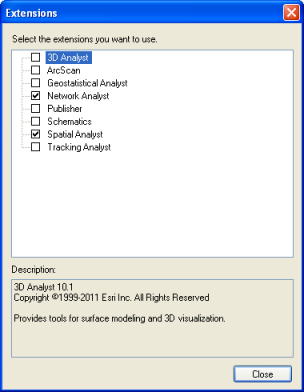
Wenn die Erweiterung erfolgreich aktiviert wurde, wird in dem Kontrollkästchen ein Häkchen angezeigt.
Aktivieren von Werkzeugleisten
Nach der Aktivierung einer Erweiterung wird nicht automatisch deren Benutzeroberfläche angezeigt.Es werden lediglich die von der Erweiterung bereitgestellten Steuerelemente aktiviert. Wenn sich die Steuerelemente einer Erweiterung auf einer Werkzeugleiste befinden, beispielsweise im Falle der Werkzeugleiste der ArcGIS Spatial Analyst, müssen Sie diese Werkzeugleiste noch anzeigen, indem Sie sie im Pulldown-Menü "Ansicht" aus dem Untermenü "Werkzeugleisten" auswählen.
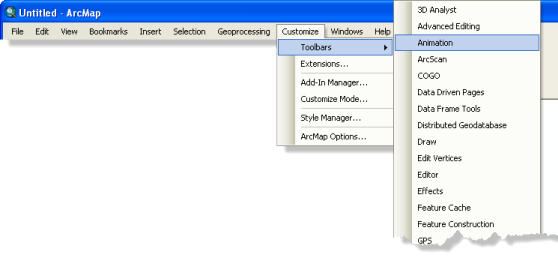
Registrieren von Erweiterungen
ArcGIS Desktop Basic oder ArcGIS Desktop Standard (Single Use)
Wenn Sie die Single-Use-Version von ArcGIS Desktop Basic oder ArcGIS Desktop Standard einsetzen, müssen Sie die Erweiterung zunächst bei Esri registrieren. Um eine Erweiterung zu registrieren, starten Sie ArcGIS Desktop Administrator über das Windows-Menü "Start", klicken Sie auf den Ordner "ArcGIS Desktop Basic (Single Use) und Erweiterungen registrieren" und dann auf die Schaltfläche "Jetzt registrieren". Auf diese Weise starten Sie den Registrierungsassistenten.
Wenn Sie im Dialogfeld "Erweiterungen" versuchen, eine Erweiterung zu aktivieren, die nicht erfolgreich registriert und autorisiert wurde (oder wenn eine solche Erweiterung mit automatischer Aktivierung versucht, sich selbst zu aktivieren), wird eine entsprechende Meldung angezeigt.Beim nächsten Öffnen des Dialogfeldes "Erweiterungen" wird neben der Erweiterung Folgendes angezeigt:
Concurrent-Use-Produkte
Bei Verwendung der Concurrent-Use- (Floating-) Produkte ArcGIS Desktop Basic, Desktop Standard oder Desktop Advanced können Sie eine Erweiterung im Dialogfeld "Erweiterungen" nur dann aktivieren, wenn in Ihrem Lizenzmanager zum aktuellen Zeitpunkt eine entsprechende Lizenz verfügbar ist.
Wenn Sie im Dialogfeld "Erweiterungen" auf eine Erweiterung klicken, um sie zu aktivieren (oder wenn eine Erweiterung mit automatischer Aktivierung versucht, sich selbst zu aktivieren), greift die Anwendung auf den Lizenzmanager zu, um eine Lizenz zu erhalten. Wenn keine Lizenz verfügbar ist, wird eine entsprechende Meldung angezeigt.Beim nächsten Öffnen des Dialogfeldes "Erweiterungen" wird neben der Erweiterung Folgendes angezeigt:
In der Regel ist das Fehlen einer Lizenz auf einen der folgenden Gründe zurückzuführen:
- Sie haben die Erweiterung nicht bei Esri lizenziert, sodass sie daher nicht im Lizenzmanager vorhanden ist.
- Alle verfügbaren Concurrent-Use-Lizenzen der Erweiterung werden gerade von anderen Benutzern verwendet.
- Die Lizenz ist abgelaufen und muss erneuert werden.
- Sie haben nicht die erforderliche Erweiterungslizenz vom Lizenzmanager ausgeliehen, bevor Sie den Computer vom Netzwerk getrennt haben.
Wenn alle Concurrent-Use-Lizenzen für die entsprechende Erweiterung gerade von anderen Benutzern verwendet werden, können Sie die Erweiterung erst einsetzen, wenn eine Lizenz verfügbar wird. Um zu sehen, ob eine Lizenz verfügbar geworden ist, aktivieren Sie erneut das Kontrollkästchen neben der Erweiterung oder, im Falle einer Erweiterung mit automatischer Aktivierung, schließen Sie die Karte oder die Daten, die die Erweiterung verwendet, und öffnen Sie sie dann wieder. Wenn eine Lizenz verfügbar geworden ist, wird sie in beiden Fällen für Sie ausgecheckt. Neben der Erweiterung wird ein Häkchen angezeigt. Wenn Sie die Anwendung beenden und erneut starten, überprüft die Anwendung automatisch, ob inzwischen Lizenzen für Erweiterungen verfügbar sind, die Sie bereits zu verwenden versucht haben. Wenn dies der Fall ist, werden sie für Sie ausgecheckt.
Wenn Sie gerade eine Concurrent-Use-Lizenz verwenden und sie für andere Benutzer freigeben möchten, deaktivieren Sie sie einfach oder, wenn es sich um eine Erweiterung mit automatischer Aktivierung handelt, schließen Sie die Karte oder das Dataset, das die Erweiterung verwendet. Durch das Beenden einer Anwendung werden alle von ihr eingesetzten Concurrent-Use-Lizenzen ebenfalls freigegeben.
Kann ich eine Karte öffnen, für die eine Erweiterung verwendet wird, die gegenwärtig nicht aktiviert ist?
Ja. In ArcMap können Sie sämtliche Karten öffnen, unabhängig davon, welche Erweiterungen im Dialogfeld "Erweiterungen" gerade verfügbar sind. Die Daten oder Funktionen einer Karte, die von einer bestimmten Erweiterung abhängig sind, stehen jedoch nicht zur Verfügung, wenn für die entsprechende Erweiterung keine Lizenz verfügbar ist. Beim Öffnen einer Karte, deren Daten eine Erweiterung mit automatischer Aktivierung erfordern (z. B. StreetMap), können Sie diese Daten nur verwenden, wenn für die entsprechende Erweiterung eine Lizenz verfügbar ist. Layer, die diese Daten referenzieren, werden im Inhaltsverzeichnis von ArcMap deaktiviert und mit einem roten Ausrufungszeichen gekennzeichnet.